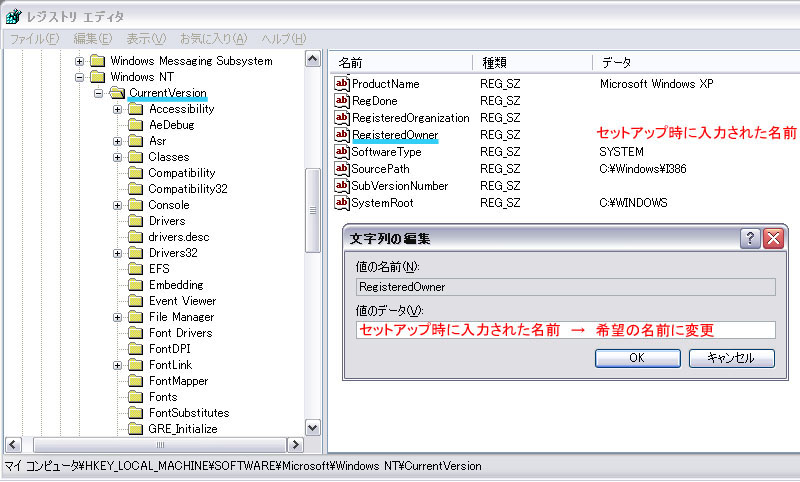「システムのプロパティ」画面などに表示されるWindowsの「使用者名」を変更する方法です。
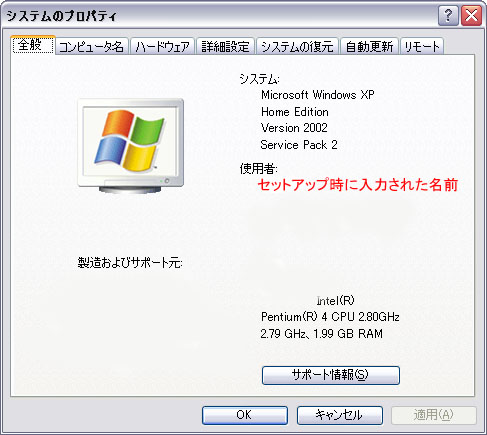
万が一、手順を誤ってしまった場合には、Windowsが起動しなくなるなど、大きなリスクを伴いますので、慎重にお願い致します。
- 「スタート」→「ファイル名を指定して実行」→「REGEDIT」と入力し「レジストリエディタ」を起動
- 画面左側のツリーにある「HKEY_LOCAL_MACHINE」の「+」をクリック
- 同様に、以下の項目の「+」をクリックしながら、順に
開いていく
「SOFTWARE」→「Microsoft」→「Windows NT」→「CurrentVersion」 - 右側に表示された「RegisteredOwner」をダブルクリック
- 表示された「文字列の編集」内の「値のデータ」を希望の名前(新使用者名)に変更し「OK」

※「RegisteredOwner」のすぐ上の「RegisteredOrganization」で、「組織名」も同様に変更可能です
設定は以上で完了です。
レジストリエディタを終了し、パソコンを再起動。
問題なくWindowsが起動することと、起動後に「システムのプロパティ」にて「使用者」欄がご希望の名前に変更されたことをご確認ください。